Sok felhasználó arról számolt be, hogy hibát lát a frissítések telepítése közben a Windows 11, 10 és Windows 7 rendszerben. Ennek a hibának két változata van, és néha a Windows Update, néha pedig a Windows Defender esetében látható. A teljes hibaüzenet a következőképpen hangzik:
Windows Update Problémák adódtak a frissítések telepítése során, de később újra megpróbáljuk. Ha folyamatosan ezt látja és keresni szeretne a weben ill. információért forduljon az ügyfélszolgálathoz, ez segíthet: (0x800705b4)
vagy
Windows Defender A valós idejű védelmet nem lehetett bekapcsolni. Ez a művelet visszatért, mert az időkorlát lejárt. Hibakód: 0x800705b4
A hiba előfordulásának lehetséges okai a következők:
- Hiba a Windows Update végrehajtásában
- A rendszerfájlok megsértése.
- Rosszindulatú program vagy vírus jelenléte a rendszerben.
Ebben a cikkben olyan javításokat gyűjtöttünk össze, amelyek segítenek megoldani a 0x800705b4 hibakódú hibát.
Tartalomjegyzék
1. javítás: Engedélyezze a Windows Defender szolgáltatást és a tűzfalat
1. Nyissa meg a Fuss Párbeszéd a gombokkal ablakok és R.
2. típus szolgáltatások.msc és nyomja meg a gombot Belép kulcs.

3. Megnyílik a Szolgáltatások ablak. Görgessen lefelé a megnevezett szolgáltatás megkereséséhez Windows Defender tűzfal.
4. Kattintson a jobb gombbal a Windows Defender tűzfalra, és válassza a lehetőséget Rajt.

5. Nyissa meg a Futtatás párbeszédablakot.
6. Írja be az alábbi parancsot, és nyomja meg Belép.
tűzfal vezérlése.cpl
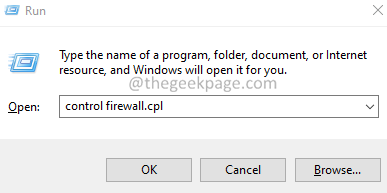
7. A megnyíló ablakban válassza ki Kapcsolja be vagy ki a Windows tűzfalat.

8. A jobb oldalon kattintson a gombra Kapcsolja be a Windows tűzfalat.
9. Kattintson Kapcsolja be a Windows tűzfalat.
10. Kattintson rendben.

11. Indítsa újra a rendszert.
Ellenőrizze, hogy ez segít-e. Ha nem, próbálkozzon a következő javítással.
2. javítás: Futtassa a rendszert tiszta rendszerindítási állapotban
1. Nyissa meg a Futtatás párbeszédpanelt a Win+R billentyűkombinációval.
2. típus msconfig és megütötte a Belép gomb.
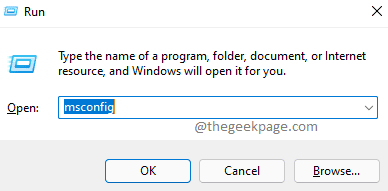
3. Ban,-ben Tábornok lapon válassza ki Szelektív indítás.
4. Biztosítják, hogy a Rendszerszolgáltatások betöltése és Indítási elemek betöltése be vannak jelölve.
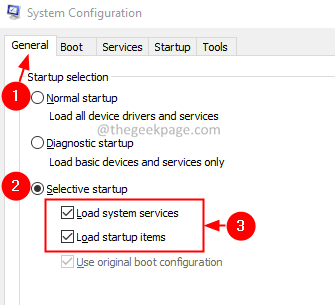
5. Menj a Szolgáltatások lapon.
6. Jelölje be a Az összes Microsoft szolgáltatás elrejtése opciót, majd kattintson a Összes letiltása gomb.
7. Kattintson Alkalmaz majd kattintson a rendben gomb.
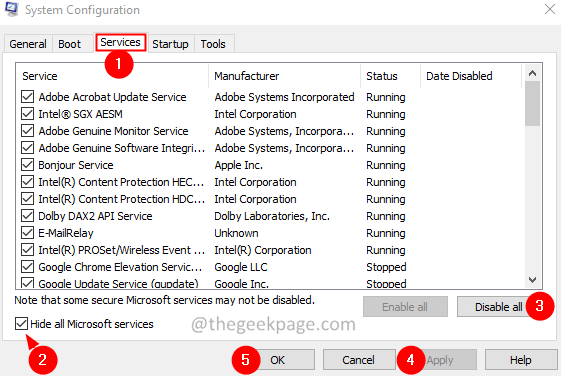
8. Indítsa újra a rendszert.
Ellenőrizze, hogy ez segít-e. Ha nem, próbálkozzon a következő javítással.
3. javítás: Szerkessze a Windows Defender rendszerleíró kulcsát
1. Nyisd ki Futtassa a párbeszédpanelt kezében a kulcsokkal Windows+R.
2. típus "regedit" és nyomja meg a gombot Belép kulcs.
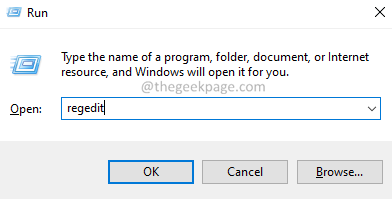
3. Ha megjelenik egy User Access Control ablak, kattintson a gombra Igen.
4. A beállításszerkesztő ablakban másolja be az alábbi helyet a keresősávba, és nyomja meg a gombot Belép kulcs. További részletekért tekintse meg az alábbi képernyőképet.
HKEY_LOCAL_MACHINE\SOFTWARE\Policies\Microsoft\Windows Defender
5. Keresse meg a megnevezett kulcsot A kémprogram letiltása a jobb oldalon.
6. Ha nem találja a rendszerleíró kulcsot, hozzon létre egyet. Jobb klikk bárhol a jobb oldalon, majd válassza ki Új > DWORD(32 bites).

7. Állítsa be a kulcs értékét 1.

8. Kattintson a Rendben gomb.
9. Indítsa újra a rendszert.
Ellenőrizze, hogy ki tudja-e küszöbölni a hibát. Ha nem, próbálkozzon a következő javítással.
4. javítás: Távolítsa el a harmadik féltől származó víruskeresőt
1. Nyissa meg a Fuss Párbeszéd használata Windows+R.
2. típus appwiz.cpl és nyomja meg az Entert.

3. Ban,-ben Programok és szolgáltatások megnyíló ablakban keresse meg a harmadik féltől származó víruskeresőt.
4. Jobb klikk a víruskereső szoftveren, és válassza ki Eltávolítás.

5. Kövesse a képernyőn megjelenő utasításokat, és fejezze be az eltávolítási folyamatot.
Ellenőrizze, hogy ez a javítás segít-e. Ha nem, próbálkozzon a következő felsorolt javítással.
5. javítás: Futtassa az SFC és DISM vizsgálatot
1. Nyisd ki Fuss A billentyűket tartó párbeszédpanel Windows+R.
2. Írja be a cmd parancsot, és nyomja meg a billentyűket Ctrl+Shift+Enter. Ez megnyitja a Parancssort rendszergazda módban.

3. A megjelenő User Access Control ablakban kattintson a gombra Igen.
4. Írja be egymás után az alábbi parancsokat. Ezek a parancsok kijavítják a rendszerben lévő összes sérült fájlt.
sfc /scannow. Dism /Online /Cleanup-Image /ScanHealth. Dism /Online /Cleanup-Image /RestoreHealth
5. Mindkét vizsgálat elvégzése után indítsa újra a rendszert.
Remélem ez segít.
Ez minden.
Reméljük, hogy ez a cikk informatív volt. Köszönöm, hogy elolvasta.
Kérjük, írjon megjegyzést, és tudassa velünk a javítást, amely segített Önnek.


